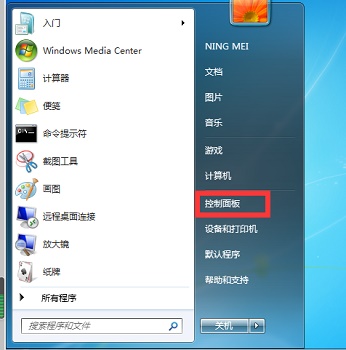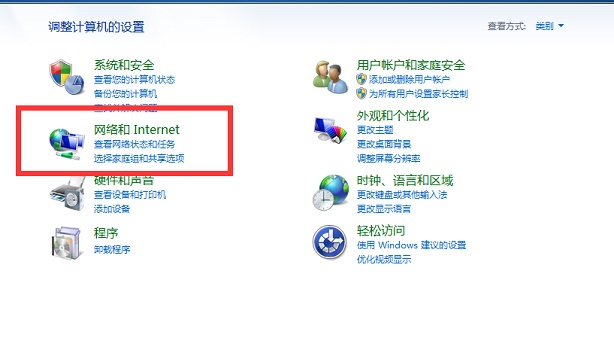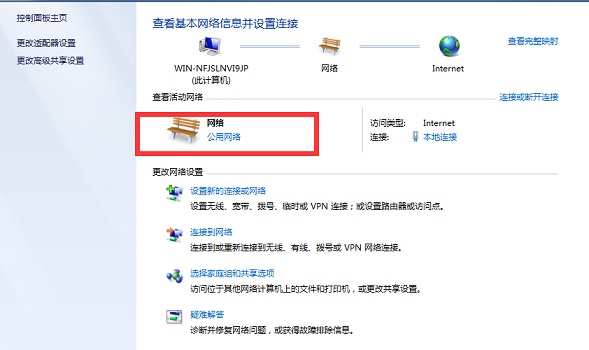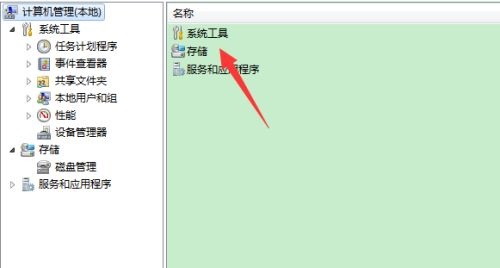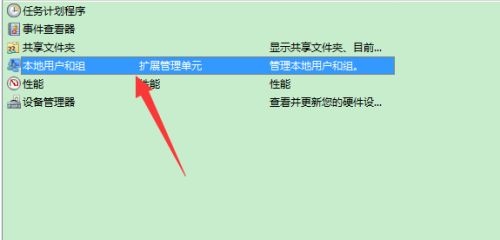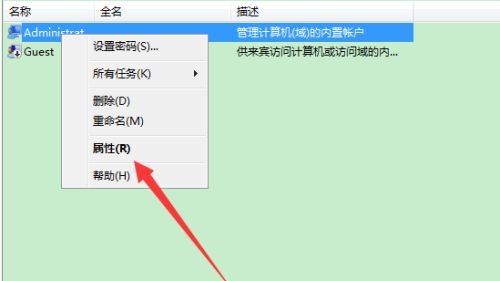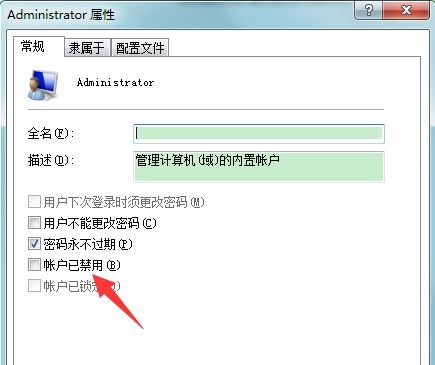Win7账号被停用怎么办?Win7提示账号已被停用的解决方法
|
Win7账号被停用怎么办?有部分用户反映在登录电脑时,系统提示账户已被停用,对于这种情况应该如何解决呢?下面小编就为大家带来Win7提示账号已被停用的解决方法介绍,有需要的小伙伴们一起来看看吧! Win7提示账号已被停用的解决方法: 1、首先重启电脑,然后在开机时按键盘的“F8”键,选择进入“安全模式”。 2、进入安全模式之后,点击“开始”,打开“控制面板”。 3、将右上角的“查看模式”改为“大图标”。 4、选择“管理工具”。 5、在管理工具中找到“计算机管理”。 6、在计算机管理中打开“系统工具”。 7、选择“本地用户和组”。 8、右键点击“administrator”,选择“属性”。 9、在属性界面中取消勾选“账户已禁用”,然后点击确定即可。 |